집 >운영 및 유지보수 >창문 운영 및 유지보수 >Windows 10의 명령줄에서 제어판을 시작하는 방법
Windows 10의 명령줄에서 제어판을 시작하는 방법
- coldplay.xixi원래의
- 2020-12-10 11:04:1826975검색
Windows 10의 명령줄에서 제어판을 시작하는 방법: 먼저 [win+r] 키 조합을 눌러 실행 창을 연 다음 해당 입력 상자에 컨트롤을 입력하고 마지막으로 확인 버튼을 클릭하세요. 해당 제어판 팝업 창에서 확인하세요.

이 문서의 운영 환경: Windows 10 시스템, Dell G3 컴퓨터.
Windows 10에서 명령줄을 사용하여 제어판을 시작하는 방법:
1. win + r 키 조합을 눌러 실행 창을 엽니다
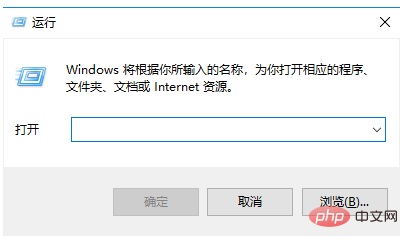
2. 해당 입력 상자에 컨트롤을 입력하여 엽니다
. 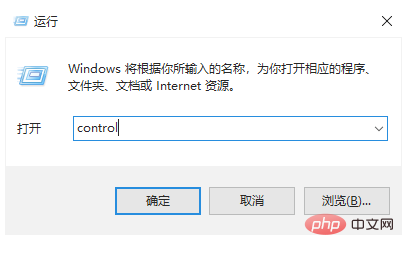
3 , 확인 버튼을 클릭하면 팝업 창에서 해당 제어판을 볼 수 있습니다
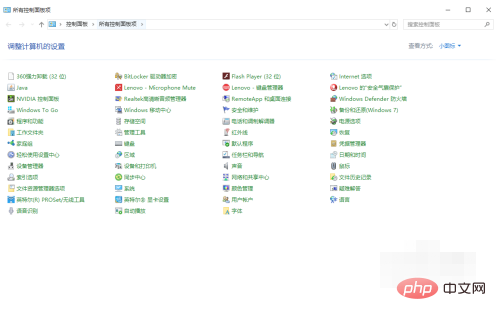
4. 예를 들어 프로그램 및 기능 버튼을 클릭하면
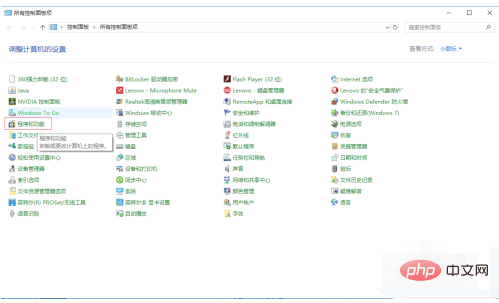
5. 당신 프로그램 추가 및 제거 인터페이스로 이동할 수 있습니다. Operation
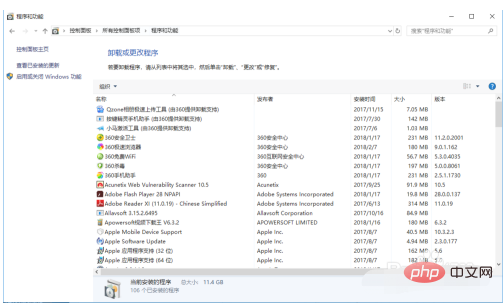
관련 학습 권장 사항: windows 서버 운영 및 유지 관리 튜토리얼
위 내용은 Windows 10의 명령줄에서 제어판을 시작하는 방법의 상세 내용입니다. 자세한 내용은 PHP 중국어 웹사이트의 기타 관련 기사를 참조하세요!
성명:
본 글의 내용은 네티즌들의 자발적인 기여로 작성되었으며, 저작권은 원저작자에게 있습니다. 본 사이트는 이에 상응하는 법적 책임을 지지 않습니다. 표절이나 침해가 의심되는 콘텐츠를 발견한 경우 admin@php.cn으로 문의하세요.

